Todo mundo sabe que você precisa do excluir bloatware e de outros aplicativos inúteis para melhorar o desempenho do seu PC. Mas os serviços são um pouco mais complicados de lidar.
Esses processos de baixo nível são executados em segundo plano, ocupando silenciosamente recursos computacionais valiosos. Como não são aplicativos, você não pode simplesmente acessar Adicionar ou remover programas para desinstalá-los.
Então, como você se livra de serviços em um computador Windows? Aqui estão alguns métodos.
O que são serviços?
As aplicações modernas são complexas e multifacetadas. Vários processos são necessários para manter qualquer aplicativo em execução, desde a IU com a qual você interage até os threads de segundo plano que controlam o funcionamento interno do programa.
Esses serviços são processos ocultos que fazem o trabalho pesado, lendo arquivos da memória e exibindo a janela que você vê.
O sistema operacional Windows possui uma série de serviços que cuidam de manter seu computador funcionando. A maioria desses serviços é essencial para o funcionamento do seu PC e não pode ser removida com segurança sem afetar o desempenho.
Como você pode ver todos os serviços instalados no seu computador?
Antes de começar a tentar remover serviços, seria uma boa ideia ver quais serviços estão sendo executados no seu PC. Claro, como eles não aparecem no disco como aplicativos instalados, você terá que tentar outro método.
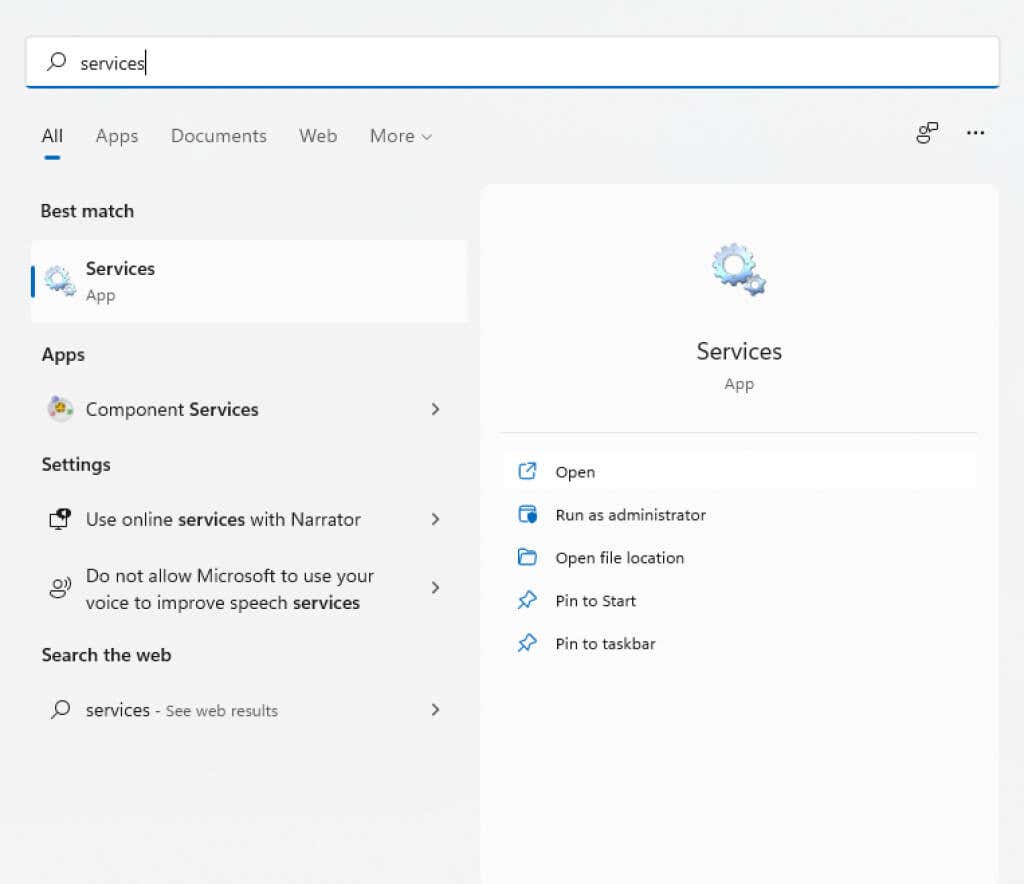
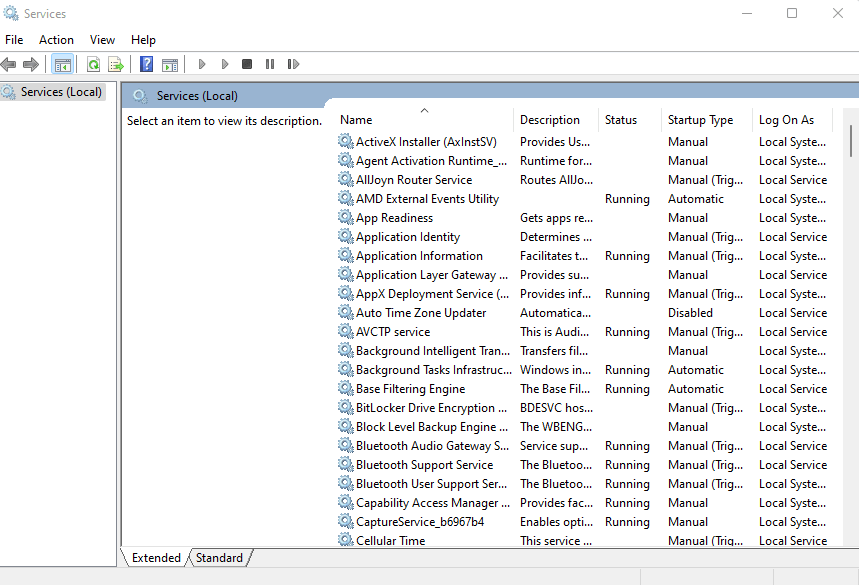
Você também pode usar o Gerenciador de Tarefas para visualizar quaisquer serviços em execução, mas isso não fornece muitas informações sobre eles. O utilitário services.msc exibe todos os serviços, mesmo que não estejam em execução no momento, e fornece uma descrição para ajudar você a entender sua finalidade.
Você deve remover serviços do Windows?
Os serviços do Windows podem ser divididos em duas categorias principais: serviços do Windows e serviços de terceiros.
Na maior parte, não é uma boa ideia tentar remover um serviço do Windows. Muitos desses serviços executam funções essenciais e excluí-los pode travar o computador..
Os serviços de terceiros, por outro lado, são criados por aplicativos instalados. E embora você queira que os serviços associados a aplicativos úteis continuem em execução, é uma boa ideia remover todo o resto para melhorar o desempenho.
Mesmo alguns serviços do Windows se enquadram nesta categoria e pode ser interrompido e removido sem afetar a funcionalidade principal do sistema. Mas se não tiver certeza, deixe sempre os serviços do Windows permanecerem.
Método 1: usando o registro do Windows
A maneira mais fácil de remover qualquer serviço (mesmo que possa parecer um pouco assustador) é usar o Registro do Windows. O registro é onde o sistema operacional e muitos aplicativos armazenam suas configurações de baixo nível – incluindo os serviços para iniciar. Você pode simplesmente navegar até a chave Serviços e excluir qualquer um dos serviços listados lá, e ele irá parar de funcionar.
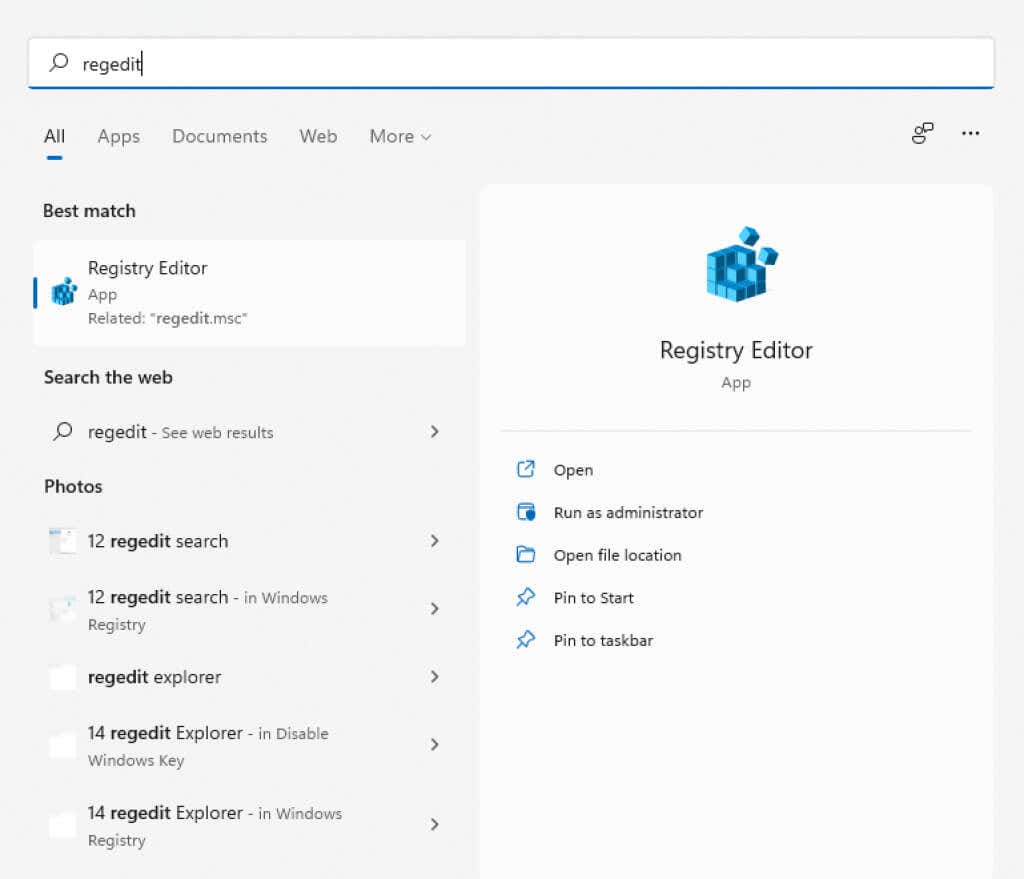
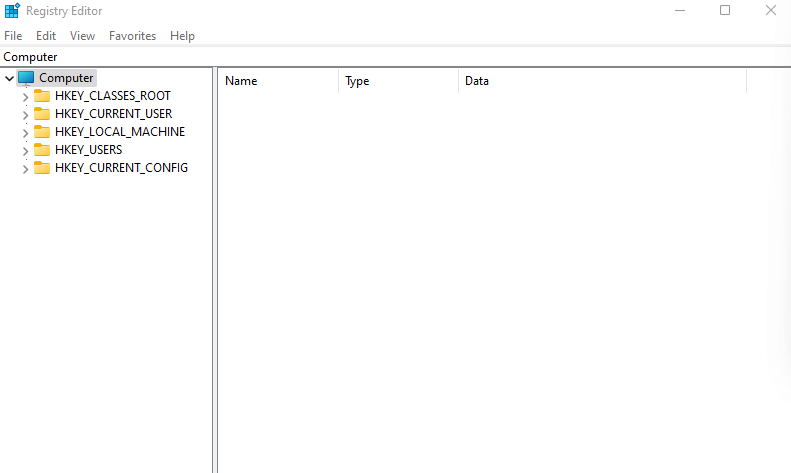
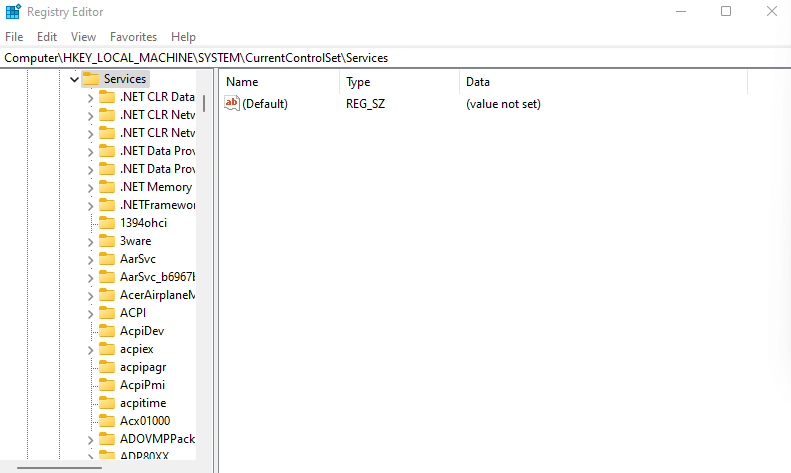
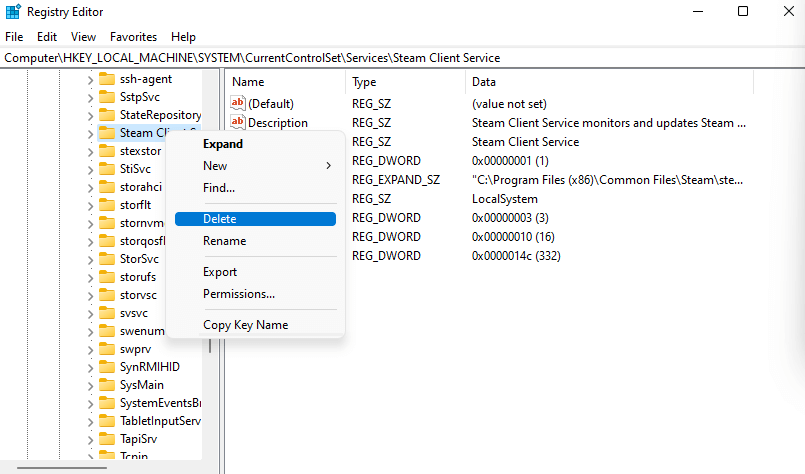
Na próxima vez que você reiniciar o PC, o serviço não será mais executado.
Método 2: no prompt de comando
O terminal de linha de comando oferece outra maneira fácil de excluir serviços. Lembre-se de que este método exige que você insira o nome do serviço que deseja remover, portanto, você deve descobrir isso primeiro.
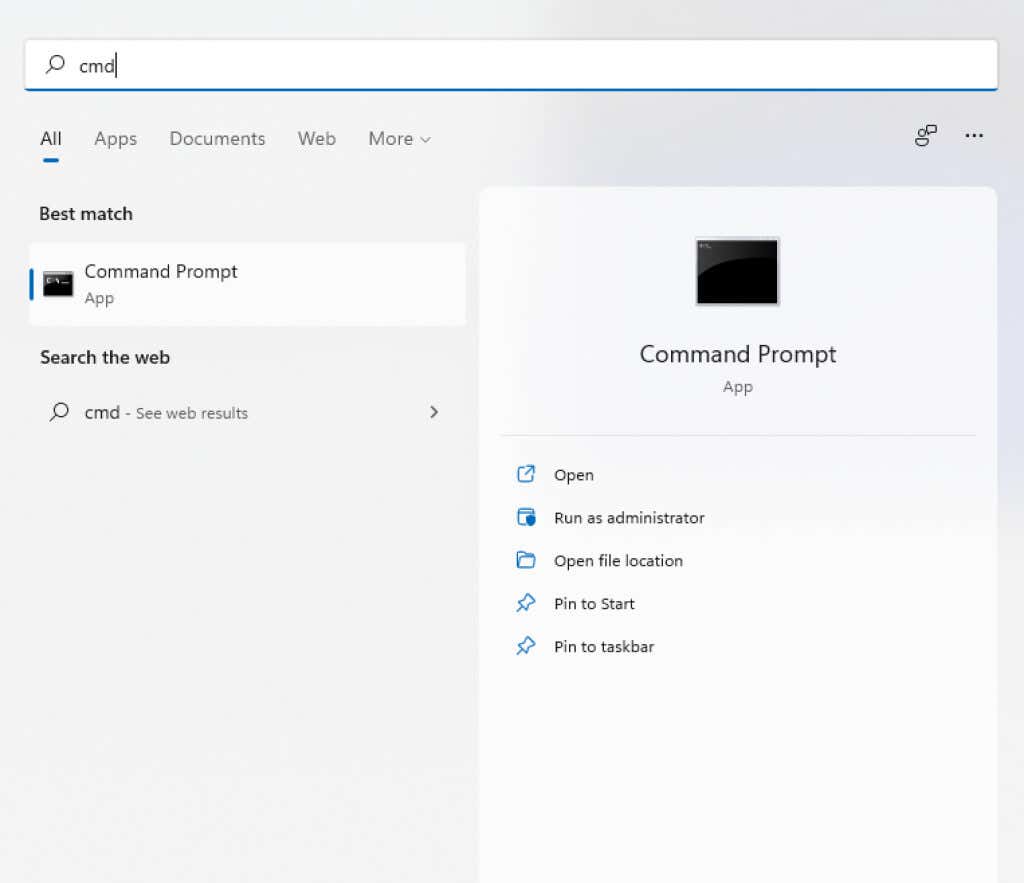
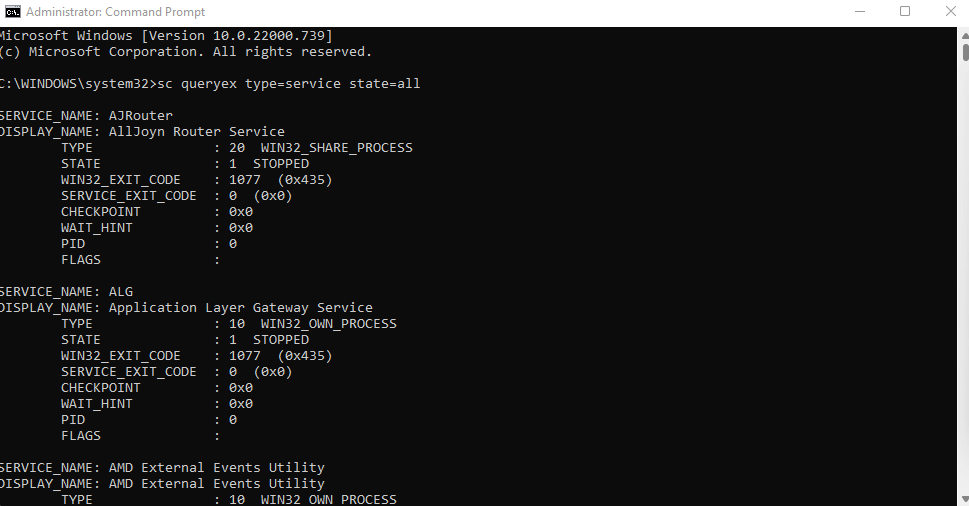 .
.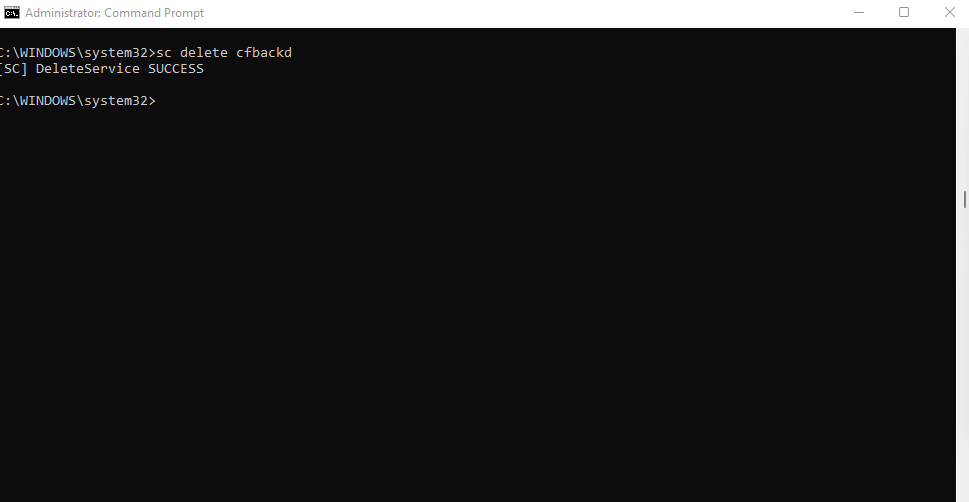
Método 3: Windows PowerShell
Para muitos usuários, os comandos PowerShell são mais úteis e convenientes do que o prompt de comando. Os cmdlets do PowerShell são infinitamente reutilizáveis, permitindo que os administradores do sistema executem tarefas diárias executando um único script.
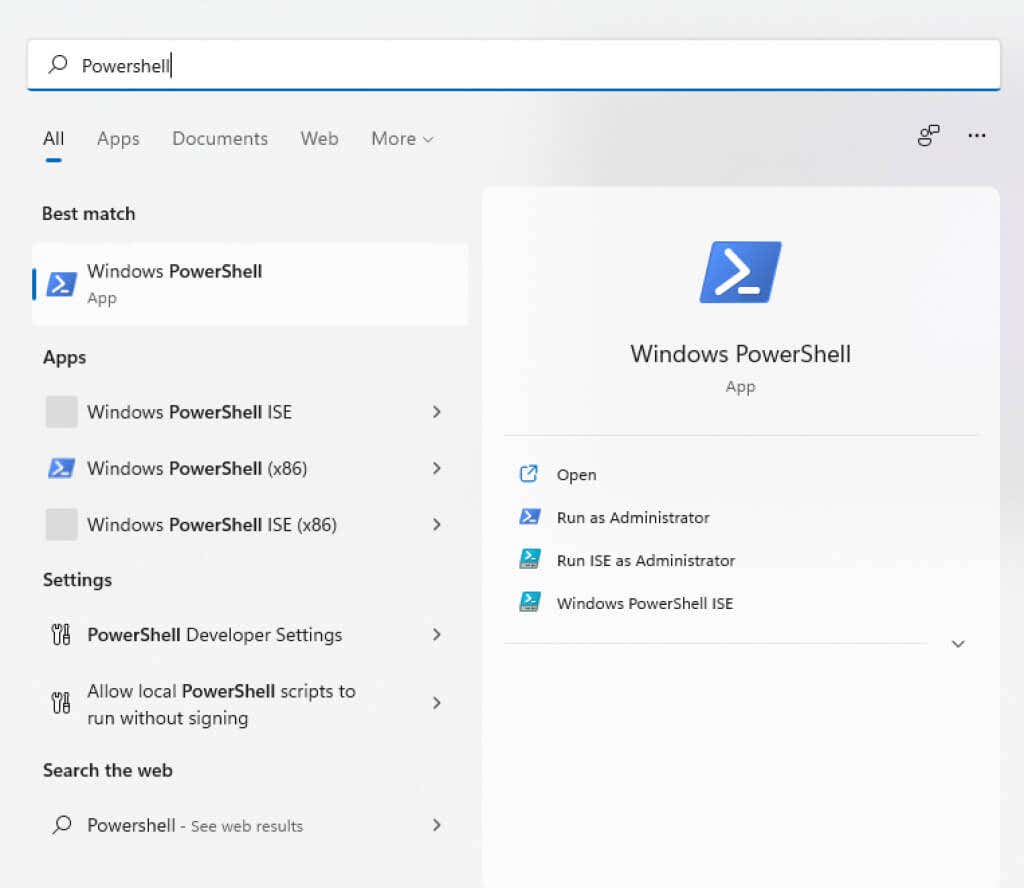
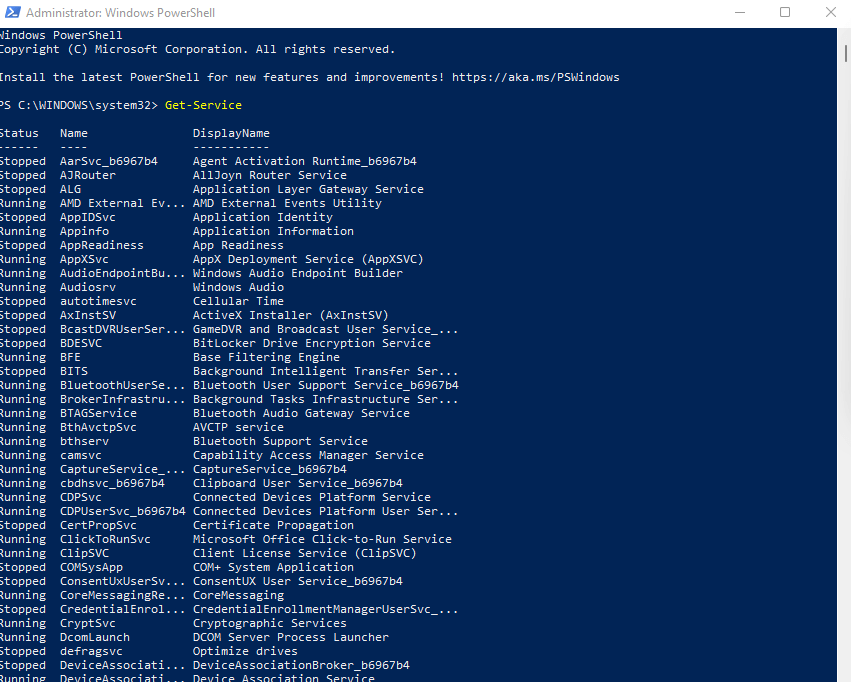
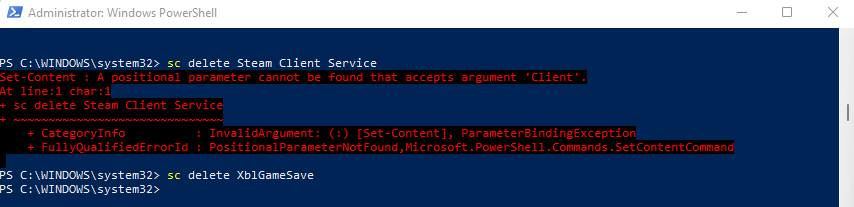
Método 4: com utilitário Autoruns
Se você não gosta de mexer com chaves de registro e comandos de terminal, experimente o Autoruns. Este é um utilitário da Microsoft projetado para configurar aplicativos de inicialização automática no seu computador, incluindo aplicativos do Windows e de terceiros.
É surpreendentemente abrangente, exibindo todas as extensões, notificações e serviços. Você também pode remover serviços com Autoruns, o que é mais fácil do que usar comandos de terminal.
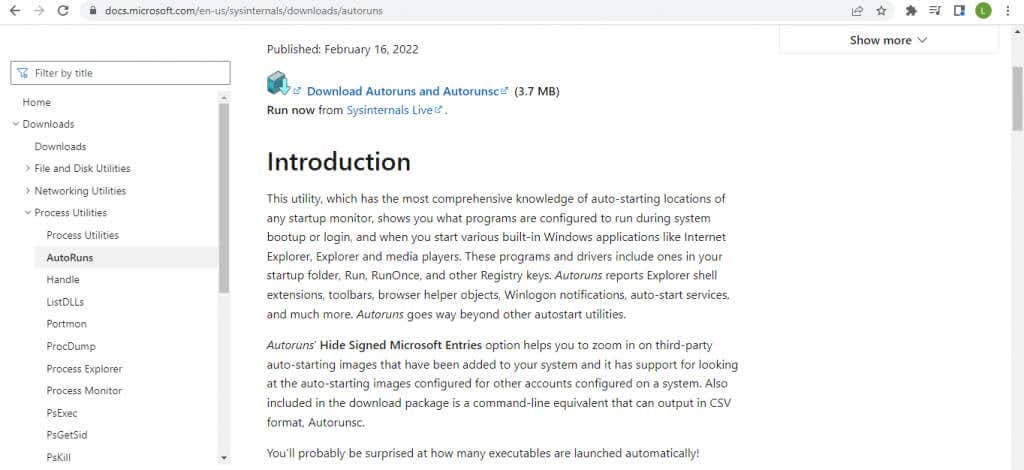
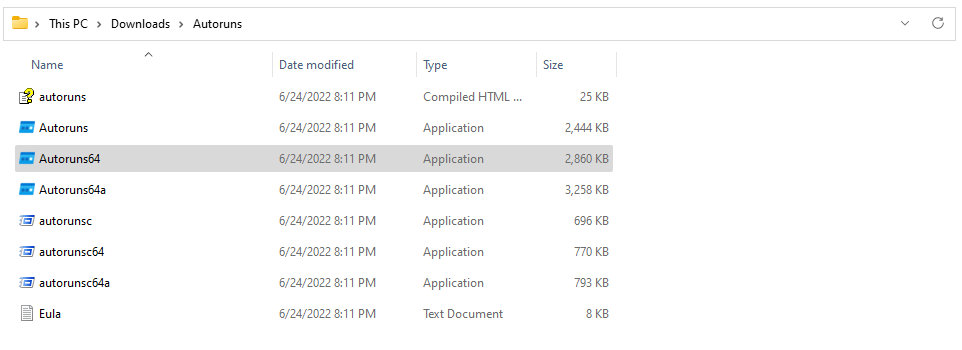
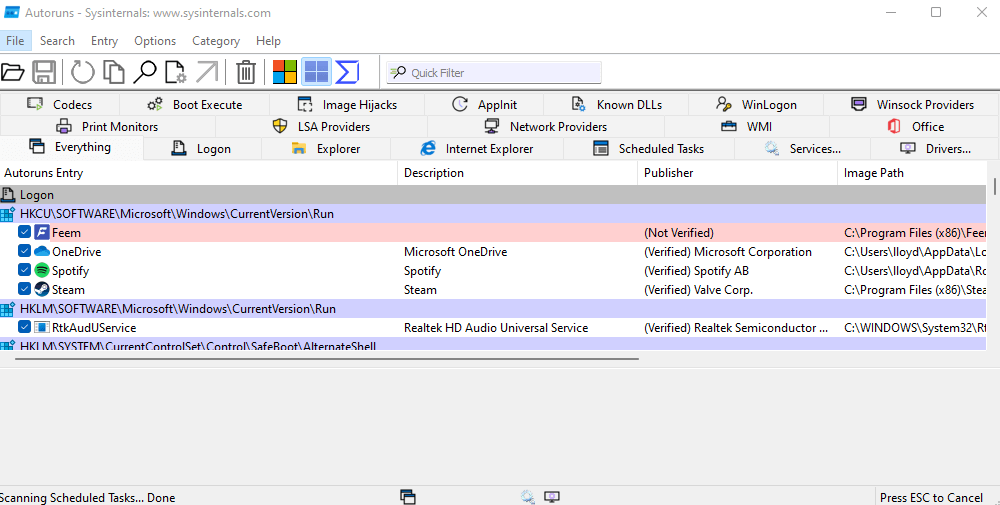
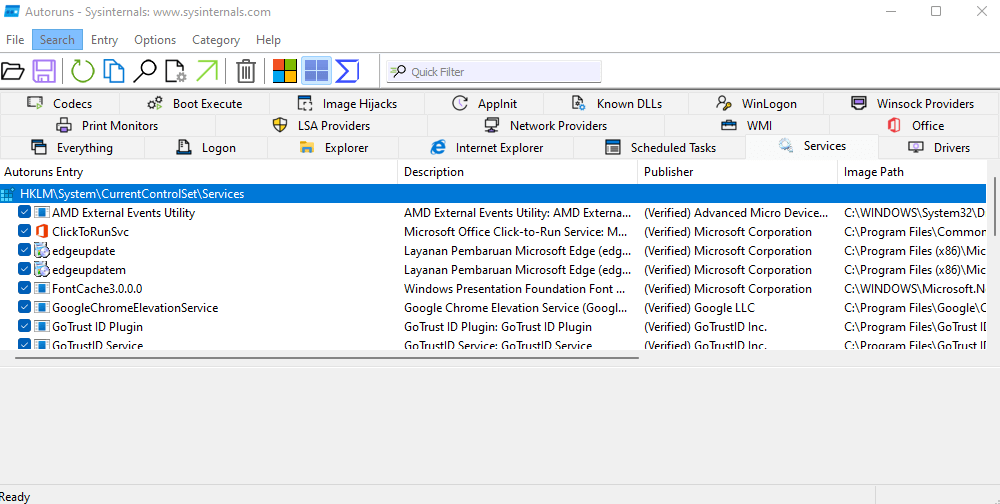
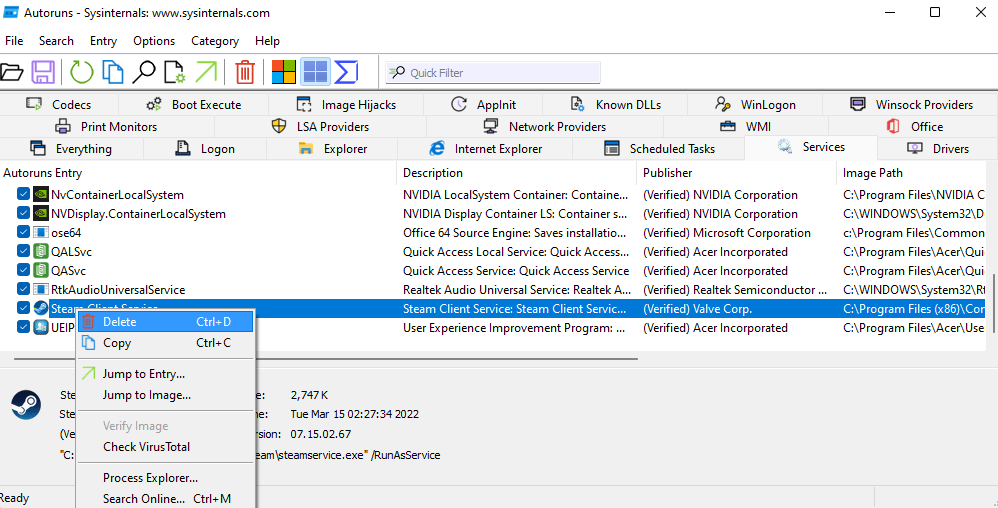
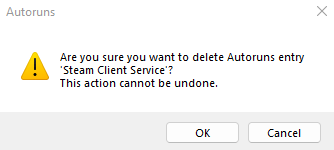
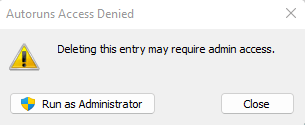
Qual é a melhor maneira de remover serviços do Windows?
Serviços desnecessários podem deixar seu computador lento, consumindo ciclos de processamento e memória que seria melhor usada em outros lugares. Você pode melhorar significativamente o desempenho do sistema e os tempos de inicialização removendo-os do computador.
Mas como os serviços não são exatamente aplicativos, eles não podem ser desinstalados da maneira usual. Você deve remover a respectiva chave usando o Editor do Registro ou o comando sc delete do prompt de comando ou do PowerShell.
Ou melhor ainda, use o utilitário Autoruns. Talvez seja a única maneira fácil de remover serviços do Windows e funciona perfeitamente. Como bônus, o Autoruns também permite limpar a lista de inicialização, removendo qualquer bloatware, o que pode atrasar o tempo de inicialização.
.